Como testar o Android Mobile Phone no seu computador

Bem, temos uma solução para você - hoje mostraremos como testar o Android no seu computador gratuitamente.
Etapa 1 - Faça o download do SDK do Android (Software Development Kit)
O primeiro passo é baixar o emulador. Para fazer isso, basta clicar aqui e escolher o tipo de sistema operacional em que você está. Descompacte o conteúdo onde desejar. Apenas para salientar, mesmo que originalmente para desenvolvedores, o SDK do Android possa ser usado para fins de teste.
Etapa 2 - Configurando o download do emulador
Inicie o arquivo .exe nomeado Instalação do SDK. Como esta é a primeira vez que você inicia o aplicativo, talvez não seja possível iniciar o download imediatamente. A solução para isso é ir para o Gerenciador de SDK e AVD para Android janela e no menu de configurações, verifique Força as fontes HTTPS a serem buscadas usando HTTP.
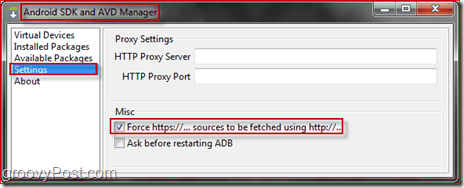
Depois, seu download deve começar. Você pode baixar tudo, mas saiba que o download de tudo pode demorar, principalmente se a conexão com a Internet estiver lenta. Para uma configuração mais rápida, rejeite tudo da lista de pacotes que você não precisa. Depois de escolher o que baixar, continue com o Instalar botão. Seu download deve estar a caminho.
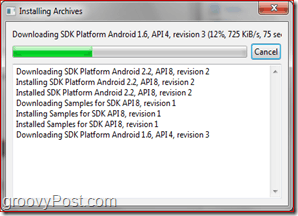
Etapa 3 - Criando seu dispositivo Droid virtual
Hora de construir seu Droid! Vou ao Dispositivos virtuais painel e Clique Novo. A partir daqui, você escolhe tudo paraseu dispositivo Android! Você pode dar um nome, selecionar a versão do Android que deseja executar, o tamanho do seu cartão SD e a resolução. Depois de terminar, Clique Crie AVD.
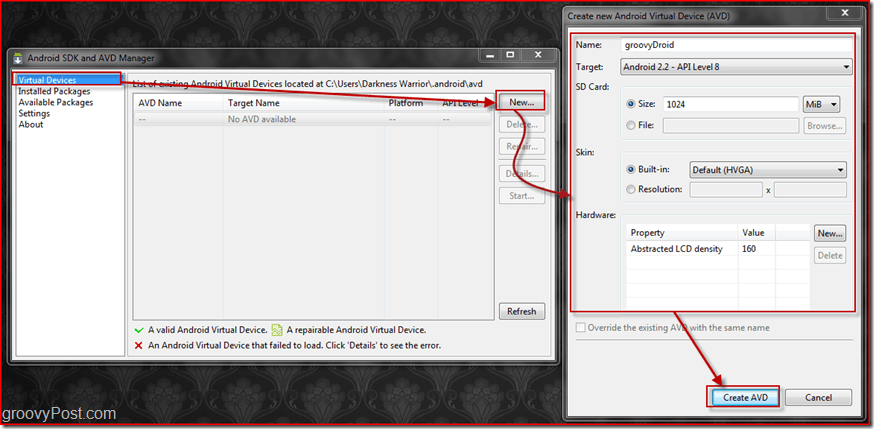
Etapa 4 - Iniciando e usando seu Android virtual pela primeira vez
Depois de terminar de criar o Droid virtual, você pode iniciá-lo. Vamos para Dispositivos virtuais, selecione seu Android e pressione Começar. A partir daí, você poderá escolher se deseja ou não dimensionar a exibição para o tamanho real. Para obter melhores resultados, recomendamos que você ative esse recurso em.
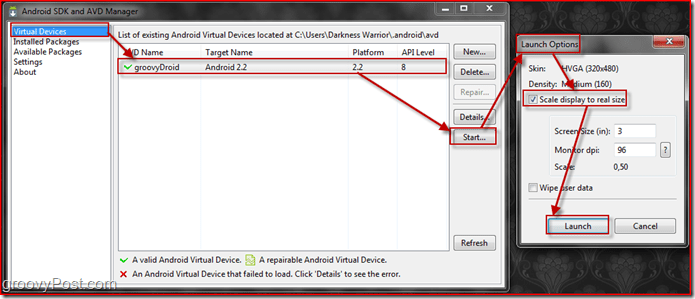
Depois que você pressiona iniciar, algumas janelas devem aparecer, levando a uma janela maior. Deveria dizer Android, e pode demorar um pouco para carregar, pois é a primeira vez que você configura seu dispositivo Android. Depois que o carregamento terminar, sua tela deverá ficar assim:
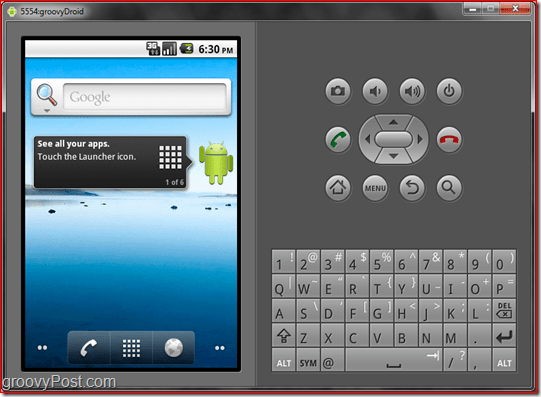
Passo 5 - Criando um atalho para iniciar diretamente o seu Droid
Agora que seu Droid está totalmente configurado, convém ter um atalho que o inicie diretamente. Para fazer isso, primeiro você precisa criar um atalho para o aplicativo SDK. Arrasto o aplicativo SDK para a área de trabalho com o Direito do mouse botão. Um menu será exibido. A partir daí, você precisa Selecione Crie atalhos aqui.
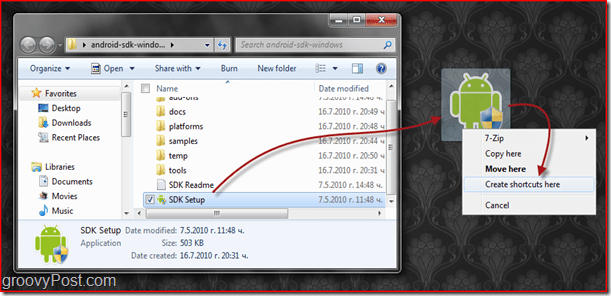
Depois de criar seu atalho, Clique com o botão direito nele e Selecione Propriedades. Na janela Propriedades, localize o Alvo caixa e basta adicionar @NameOfYourDroidHere no final da localização.
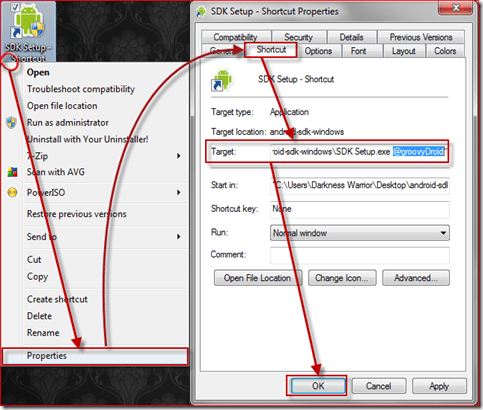
Acabado! Agora você pode teste Android tudo o que você quer! Descobri que algumas ações podem parecer lentas no emulador, mas isso é normal, pois um PC não pode simular perfeitamente o ambiente do Android. Esperamos que esse truque útil o ajude a decidir se você deseja comprar um celular Android!






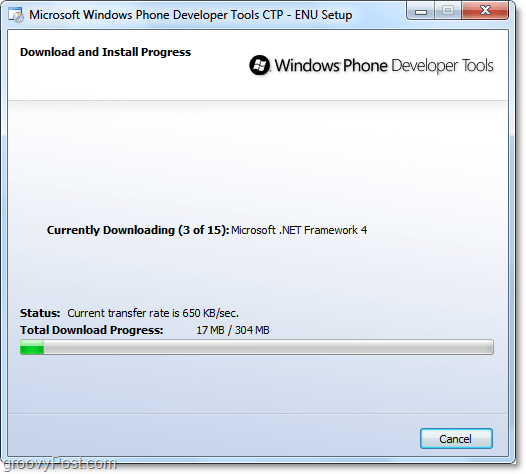



Deixe um comentário